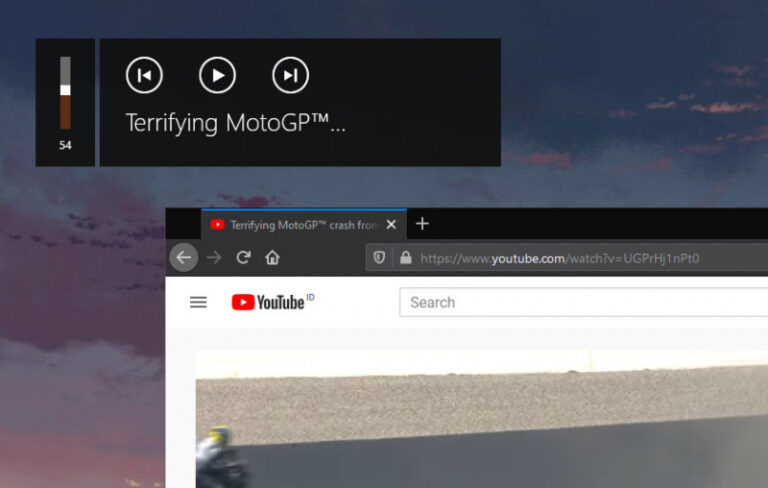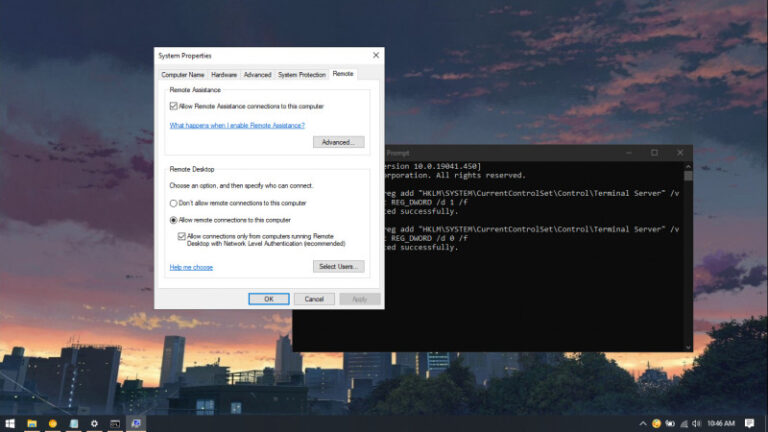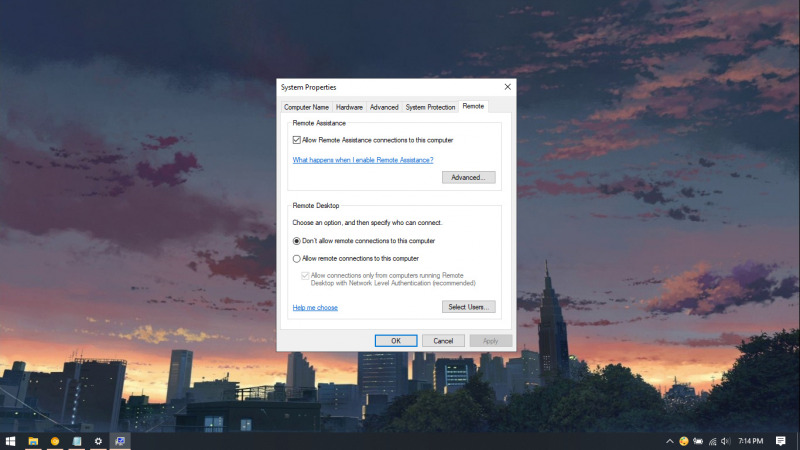
Secara default, opsi Remote Desktop aktif di Windows 10. Ini memungkinkan pengguna untuk melakukan remote (kendali jarah jauh) terhadap komputer lain. Tetapi jika kamu tidak menggunakan fitur tersebut, maka kamu dapat mematikannya.
Remote desktop sendiri akan menjadi sangat berguna pada kasus tertentu, misalnya ketika kamu berada dirumah dan ingin mengakses komputer yang ada dikantor, maka kamu bisa memanfaatkan remote desktop melalui komputer dirumah.
Terdapat beberapa perbedaan antara Remote Assistant dan Remote Desktop, yakni:
- Koneksi melalui Remote Desktop memungkinkan kamu untuk mendapatkan kendali penuh atas komputer yang dikendalikan, sedangkan Remote Assistance terbatas pada shared desktop saja.
- Konekis melalui Remote Desktop membutuhkan login pada akun komputer yang dikendalikan, sedangkan Remote Assistance membutuhkan undangan dari komputer yang ingin dikendalikan.
Baca juga tutorial Windows 10 lainnya:
- Cara Unlink Lisensi Windows 10 dari Akun Microsoft
- Cara Menentukan Target Feature Updates di Windows 10 Versi 2004
- Cara Modifikasi File ISO Windows 10
- Cara Memastikan File ISO Windows Corrupt atau Tidak
- Cara Membuat Bootable Windows 10 dengan Rufus
- Cara Membuat File Dummy di Windows 10
- Cara Install Aplikasi di Windows 10 dengan Winget
- Cara Mengetahui Edisi Windows 10 yang Kamu Gunakan
- Memahami Penamaan dalam File ISO Windows
- Cara Membuat Bootable Windows 10 dengan Ventoy
- Cara Membuat ISO Windows 10 dari SmartVersion (SVF)
- Cara Menghapus File Duplikat dengan PowerShell
- Cara Membuat Bootable Windows 10 dengan PowerISO
Mematikan Remote Desktop di Windows 10
- Buka Windows Run, kemudian ketikan SystemPropertiesAdvanced.
- Navigasi ke tab Remote, lalu pilih opsi Dont Allow Remote connections to this computer pada menu Remote Desktop. Klik OK untuk menyimpan perubahan.
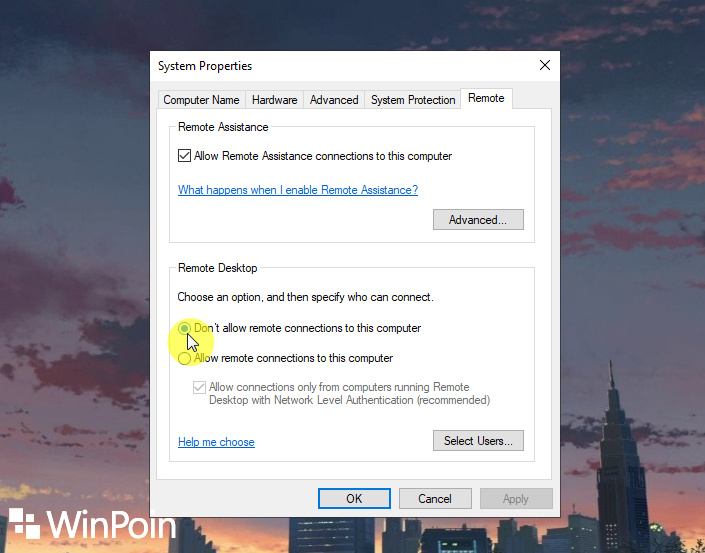
- Done.
Setelah proses selesai, maka Windows 10 tidak akan mengizinkan untuk melakukan koneksi remote desktop. Kamu dapat melakukan langkah yang sama jika ingin mengaktifkannya kembali nanti.